Come creare cartelle su iPhone: 2 modi. Come nascondere il contenuto e creare una doppia directory?
Desktop sul gadget "apple" - il più conveniente. Ecco le icone di applicazioni, estensioni, impostazioni, gallerie, giochi. Sapevi che possono essere raggruppati rapidamente e facilmente in directory? In caso contrario, ti insegneremo come creare cartelle su iPhone. Quindi per la causa!
Come creare cartelle su iPhone?
L'algoritmo delle nostre azioni è semplice:
- Premi il pulsante Home (l'unico sotto lo schermo). Vedrai un desktop.
- Ora pizzica su di esso l'icona dell'applicazione che vuoi spostare in una cartella. Attendi fino a quando tutti i caratteri sul desktop iniziano a tremare e le croci di eliminazione appaiono ai loro angoli. Ora puoi abbassare il dito.
- Tieni anche il dito sull'icona di un'altra applicazione che vuoi vedere nella cartella e trascinala sulla prima. Se si trova su un'altra schermata del desktop, trascinala sul bordo destro o sinistro - da quale parte si trova la pagina con la prima applicazione. Da questa azione verrai indirizzato alla schermata desiderata.
- Ora ci sono due applicazioni nella nostra cartella. Toccala su di lei. Nel modulo espanso sopra di esso vedrai il nome automatico che il sistema ha assegnato alla directory a seconda del suo contenuto: "Giochi", "Utilità", "Social Network" e così via. Se vuoi cambiarlo, clicca sulla croce nell'angolo destro dell'iscrizione. Il nome verrà rimosso - puoi stamparlo tu stesso.
- Fare clic in un punto qualsiasi del desktop all'esterno della cartella. Si ridurrà nuovamente alla dimensione dell'icona.
- Ora puoi aggiungere altre applicazioni alla directory creata semplicemente pizzicandone le icone e trascinandole sulla cartella.
- Puoi uscire da questa modalità di modifica semplicemente facendo clic sul pulsante Home tondo in qualsiasi momento.
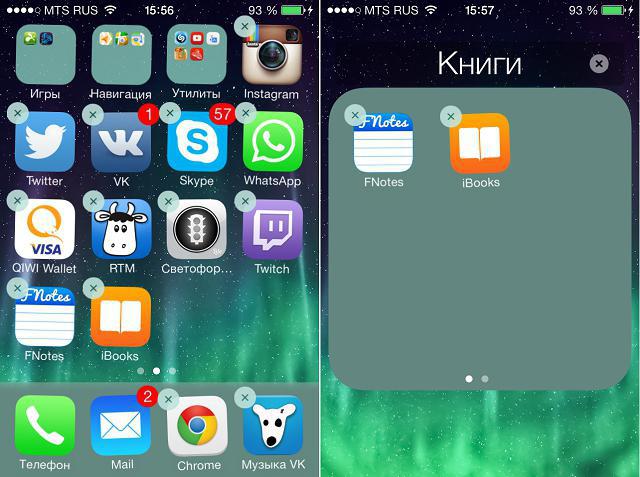
Quindi abbiamo separato come creare cartelle su iPhone. Nella versione moderna di iOS, è possibile posizionare sul desktop fino a 180 di tali directory.
Creazione di cartelle tramite iTunes
Vogliamo anche mostrarti come creare cartelle sul tuo iPhone tramite iTunes (deve essere preinstallato sul tuo computer). L'istruzione ha questo aspetto:
- Utilizzando un cavo USB, collega il gadget a un PC o laptop.
- Una volta che l'applicazione si apre sullo schermo del computer, fare clic sull'icona del telefono piccolo nella parte superiore di esso.
- Nella metà sinistra della finestra del programma, fare clic sulla sezione "Applicazioni". Il desktop dello smartphone si aprirà sul monitor.
- Quindi procedere allo stesso modo delle istruzioni precedenti. Solo le icone dell'applicazione qui sono trascinate con il mouse, non con il dito.

Se stai cercando come creare una cartella su iPhone 5s, allora questa istruzione sarà sicuramente utile per te.
La cartella nasconderà l'applicazione?
Supponiamo di voler nascondere un tipo di applicazione sul desktop da occhi indiscreti. Come creare una cartella nascosta su iPhone? Possiamo dirti come nascondere l'applicazione usando la directory. E puoi farlo senza un jailbreak sospetto.
Ecco una semplice istruzione:
- Fermati sulla pagina principale del desktop. Riempilo con le icone delle applicazioni (da 20 a 24, a seconda del dispositivo).
- Ma l'icona che vuoi nascondere, dovrebbe trovarsi su qualsiasi altra pagina - la seconda, la terza, ecc.
- Tenerlo con le dita e tenere premuto.
- Senza rimuovere la mano (trascina l'icona sul bordo sinistro dello schermo), sposta l'icona su una qualsiasi delle icone sulla schermata principale (ma non sulla cartella).
- Non rimuovere il dito! Attendi che la cartella appena creata si apra.
- Ancora non rilasciando l'icona, estraila dallo sfondo grigio della directory.
- E ora la cosa più importante è far cadere l'icona nell'area del dock inferiore (dove si trovano i simboli standard di browser, chiamata e posta).
- Ora attendi fino a quando l'applicazione a cui hai spostato l'icona del nascosto, ritorna dalla cartella al suo posto. Tocca di nuovo con il dito sul dock.
Questo è tutto, l'icona di cui abbiamo bisogno è sparita dal desktop! Puoi trovarlo ora solo attraverso una ricerca.
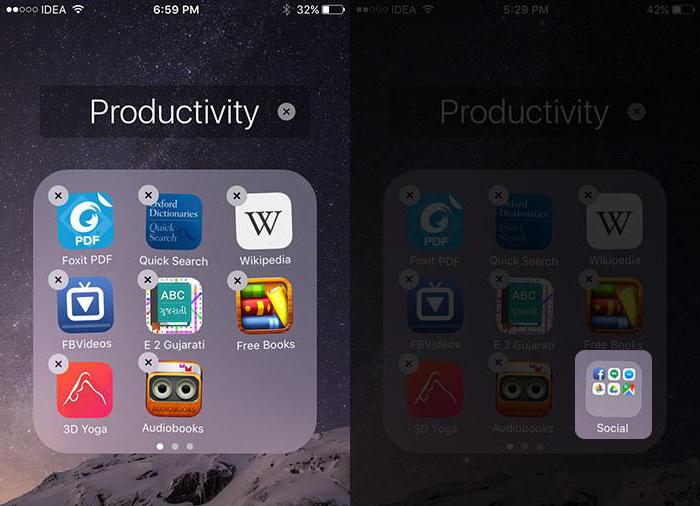
Si prega di notare che l'applicazione non sarà nascosta in questo modo per sempre, ma fino al primo riavvio di iPhone.
Creazione di doppie cartelle nascoste
Abbiamo analizzato come creare una cartella su iPhone 7, 6, 5, 4. In conclusione, mostreremo come organizzare le doppie directory. Per questo "focus" hai bisogno di una cartella creata e due programmi. E quindi fallo:
- Tieni premuto con il dito l'icona di una delle applicazioni.
- Quando tutte le icone iniziano a tremare, spostale al secondo.
- Non appena inizia la creazione di una nuova directory, rimuovi la mano e mantieni la cartella creata in precedenza con il dito.
- Spostalo rapidamente in uno nuovo. Rimuovere le due applicazioni "helper" dalla directory.
- Di conseguenza, sul desktop riceverai come se fosse una cartella vuota - un'icona grigia. Il suo contenuto può essere visto solo toccando questa directory.
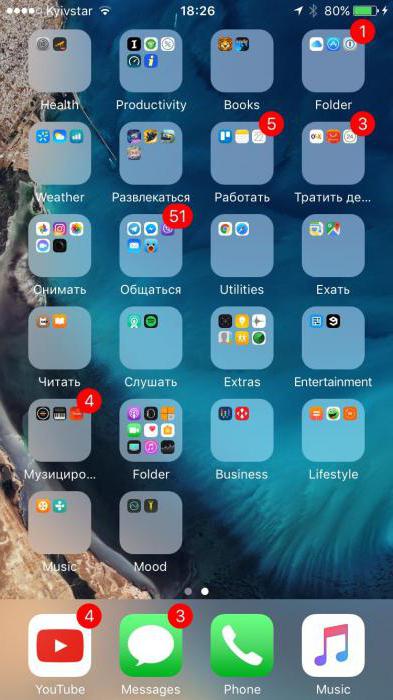
È possibile creare fino a 180 cartelle sugli iPhone moderni (fino a 220 su iPad). In ognuna delle directory è possibile posizionare fino a 20 icone. E ora sai come crearli - non solo standard, ma anche nascosti, doppi.